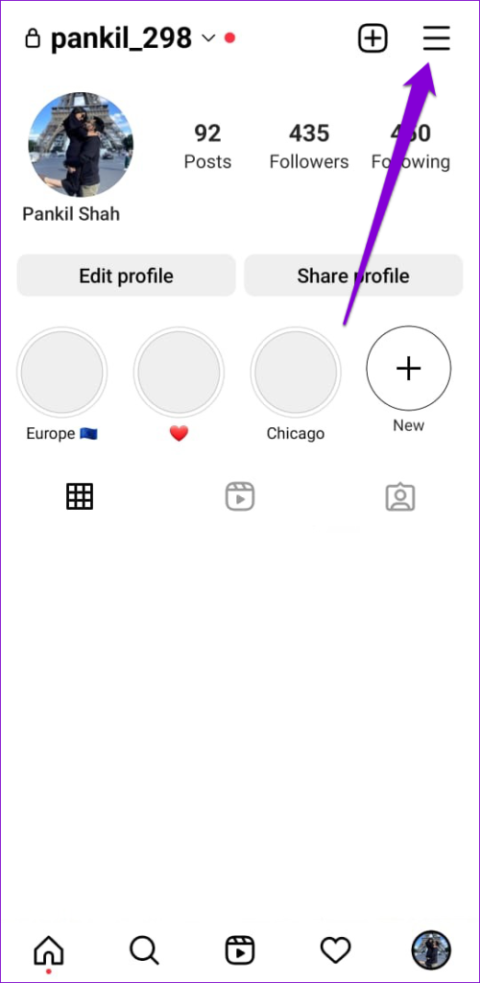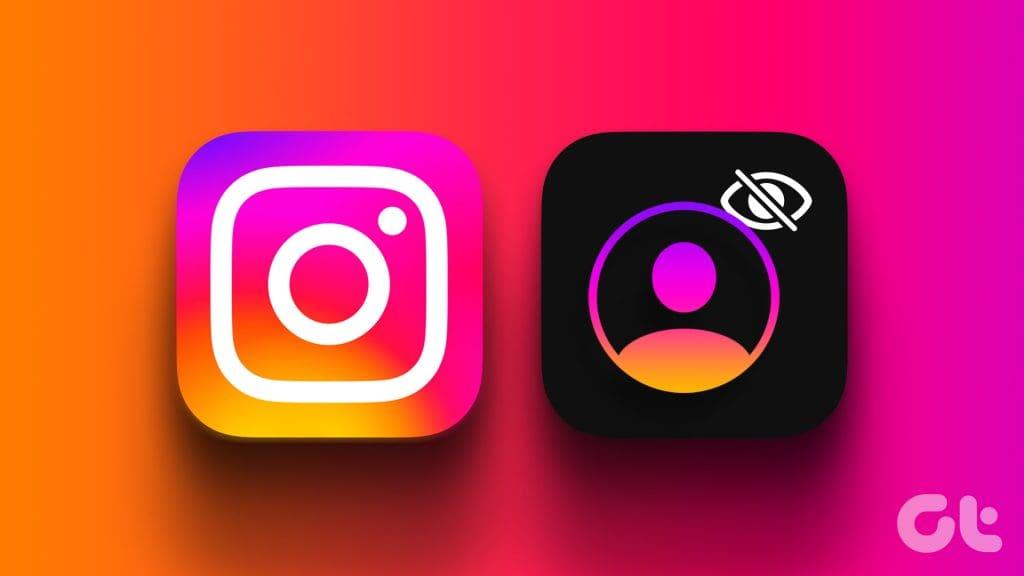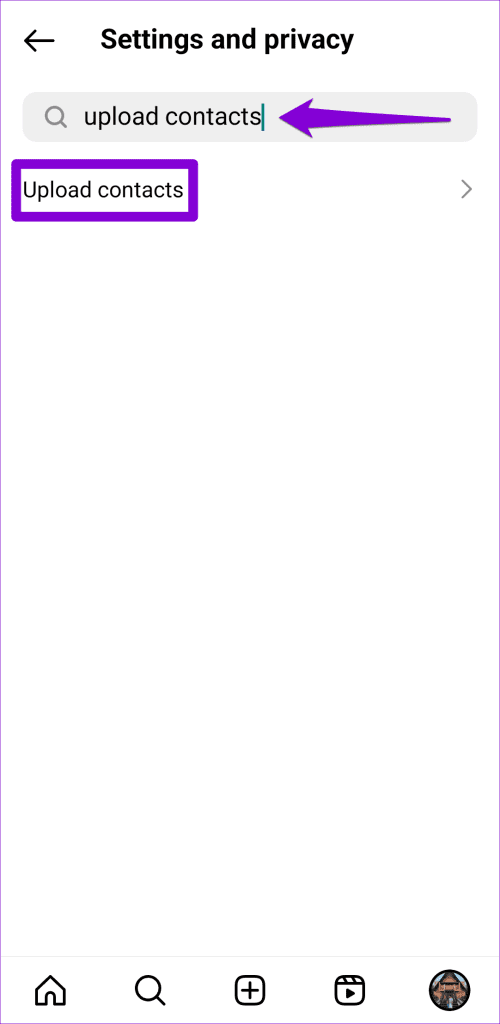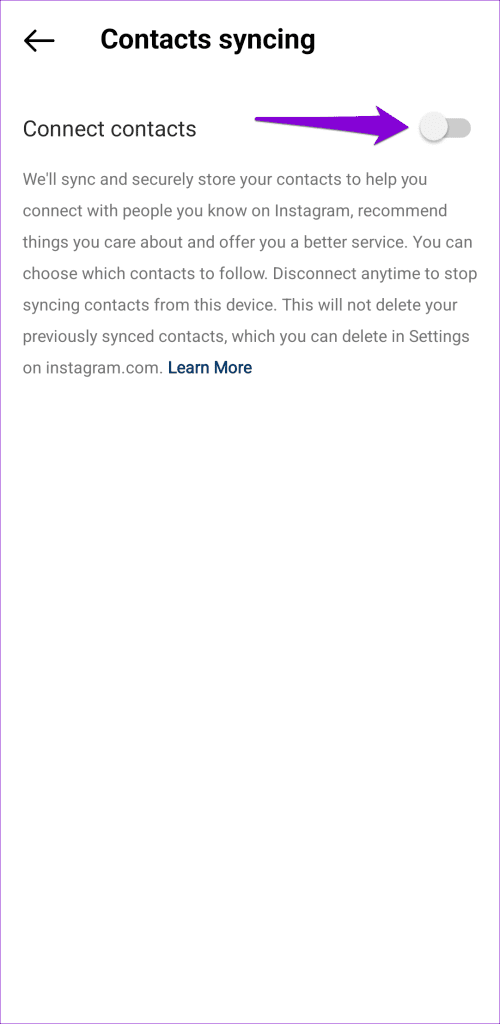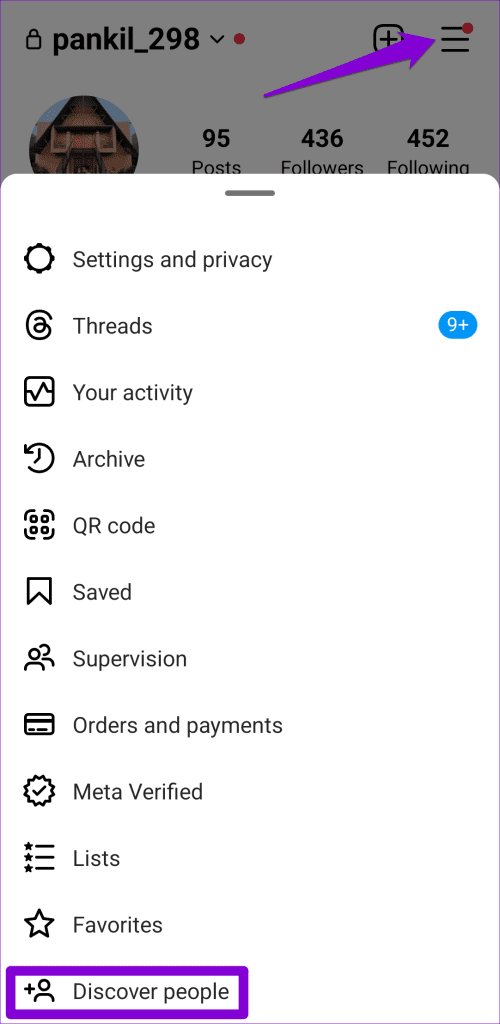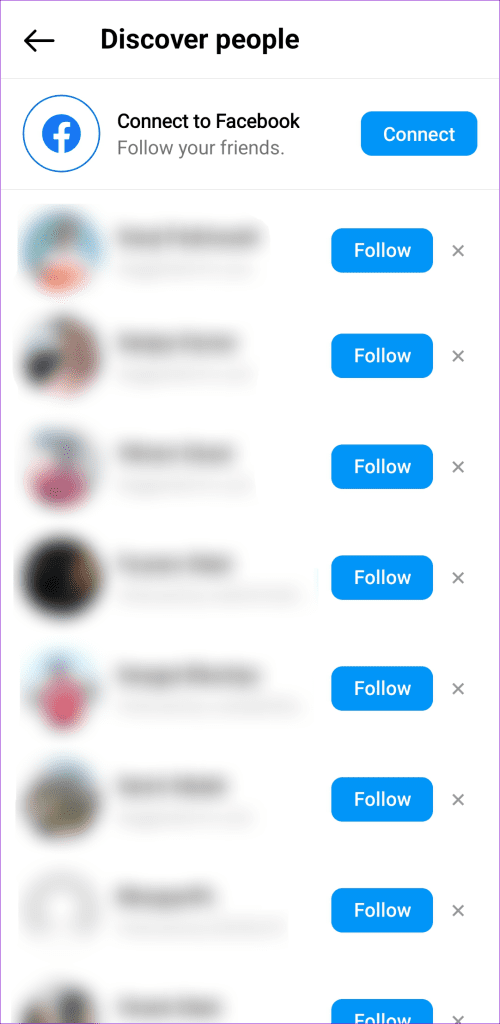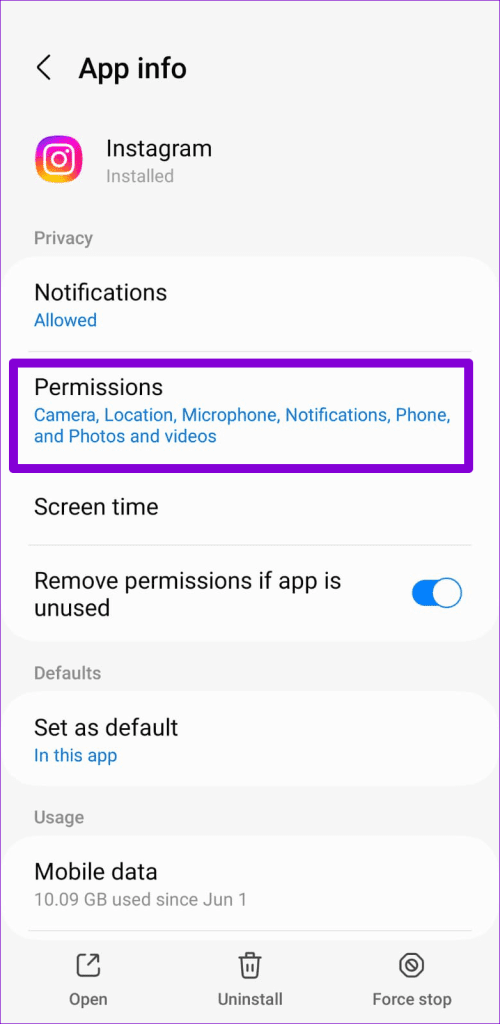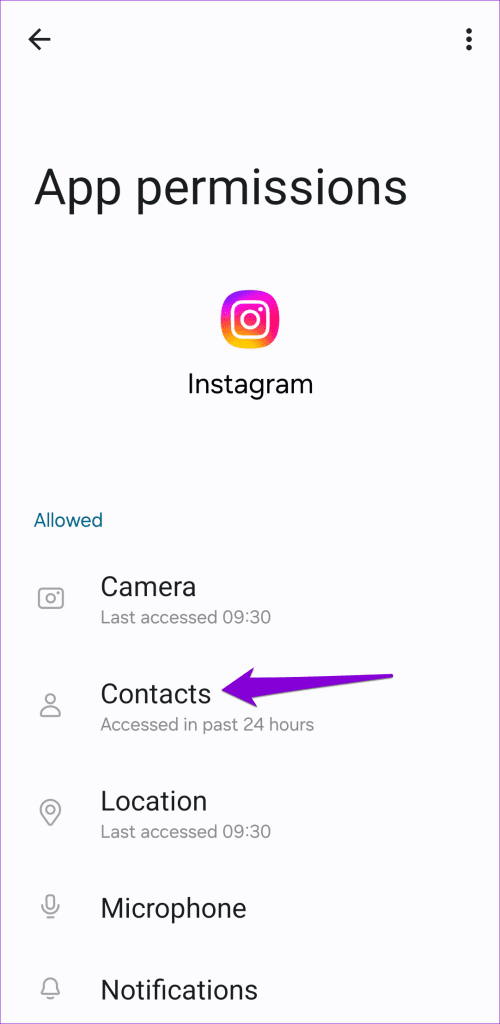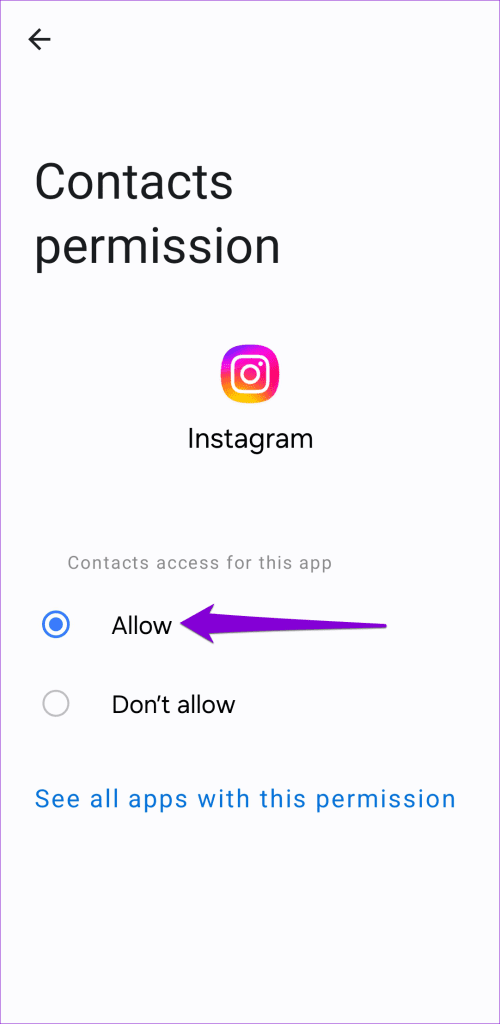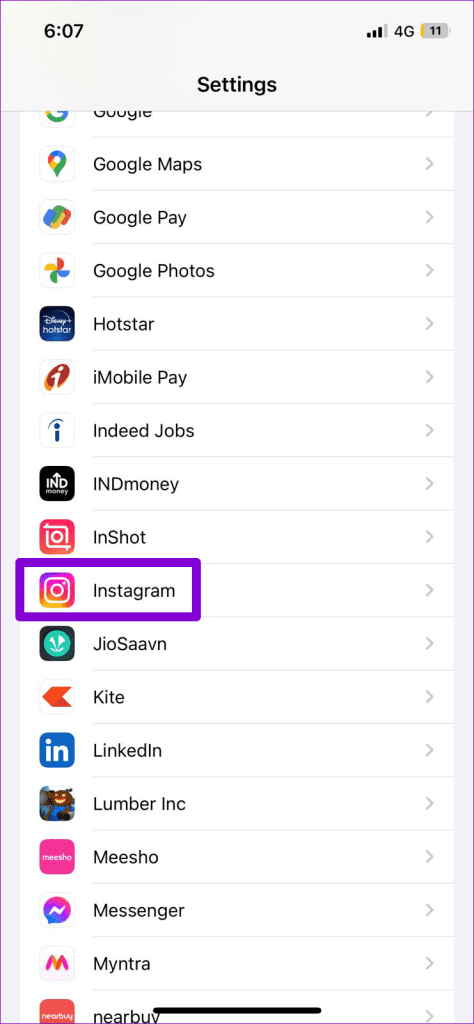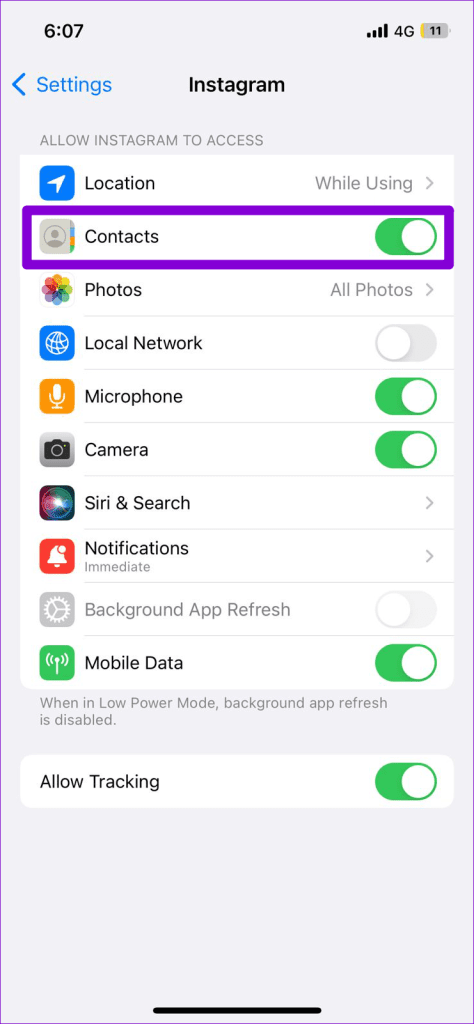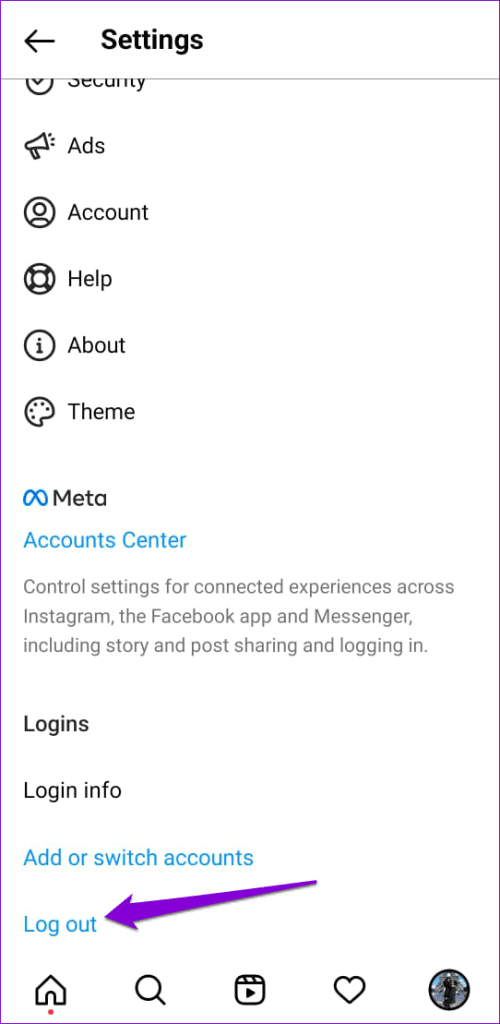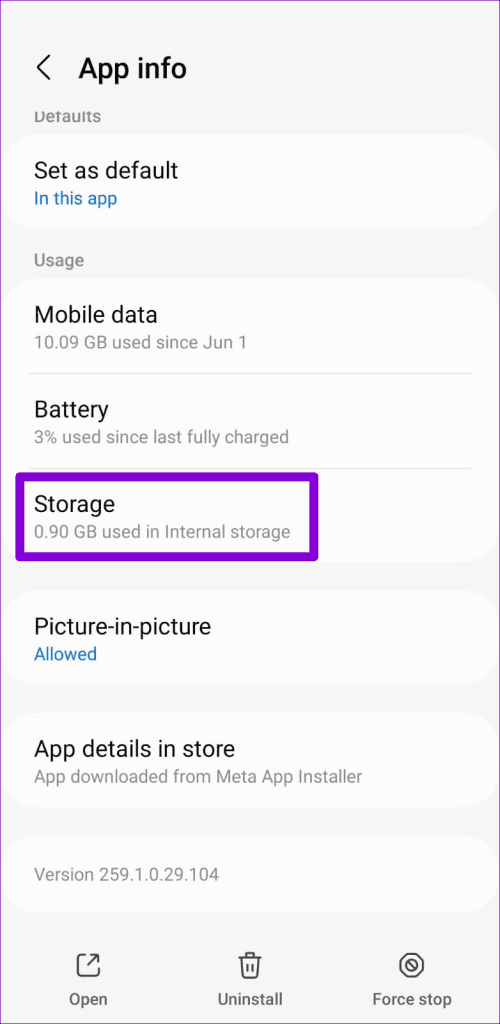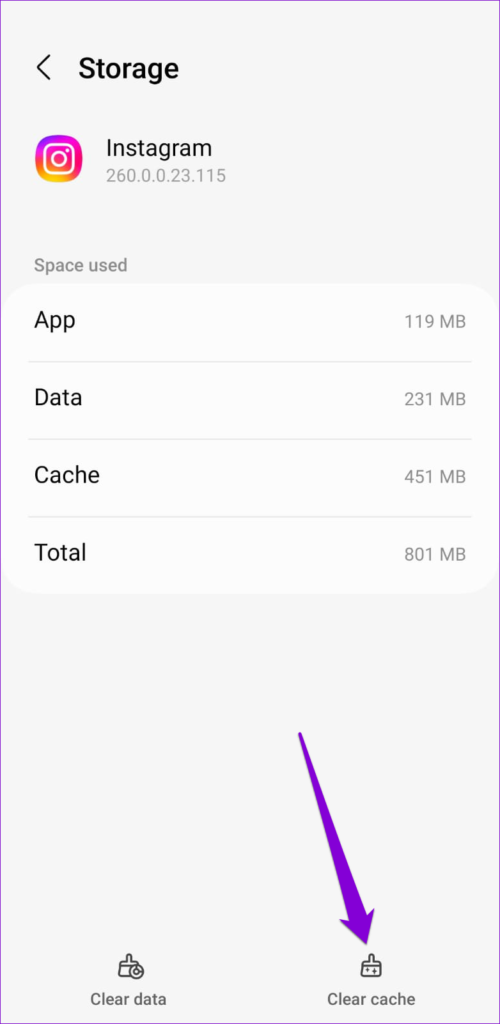La función de sincronización de contactos de Instagram facilita la conexión con caras conocidas en la plataforma, eliminando la necesidad de buscar a sus amigos, familiares y colegas manualmente. Sin embargo, las cosas pueden volverse molestas cuando esta función no funciona e Instagram no muestra ninguno de los contactos de su teléfono.
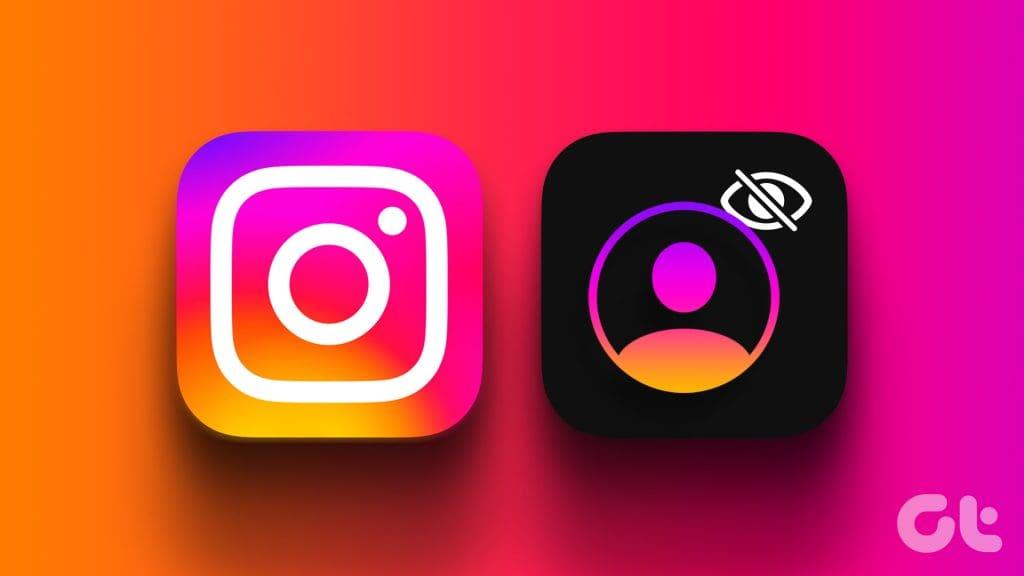
Esto puede suceder por varias razones, incluida la falta de permisos relevantes, configuraciones mal configuradas, datos de caché corruptos y más. Esta guía lo guiará a través de todas las soluciones posibles para solucionar el problema subyacente. Entonces, echemos un vistazo.
1. Verifique su conexión a Internet
Si su conexión a Internet es lenta o inconsistente, Instagram puede tener problemas para sincronizar los contactos de su teléfono. Por lo tanto, es una buena idea comprobar Internet antes de intentar cualquier otra cosa. Puedes realizar una prueba de velocidad de Internet o intentar reproducir un vídeo en YouTube.
Si hay un problema, cambie a una conexión de red diferente y vuelva a intentarlo.
2. Habilite la sincronización de contactos en Instagram
Esto puede parecer obvio, pero es importante asegurarse de no haber desactivado la opción de sincronización de contactos en la aplicación de Instagram. Aquí se explica cómo comprobarlo.
Paso 1: abre la aplicación de Instagram y cambia a la pestaña de perfil.
Paso 2: toca el ícono de menú (tres líneas horizontales) en la esquina superior derecha y selecciona Configuración y privacidad en el menú resultante.


Paso 2: escribe cargar contactos en el cuadro de búsqueda y selecciona el primer resultado que aparece. Luego, active la palanca junto a Conectar contactos.
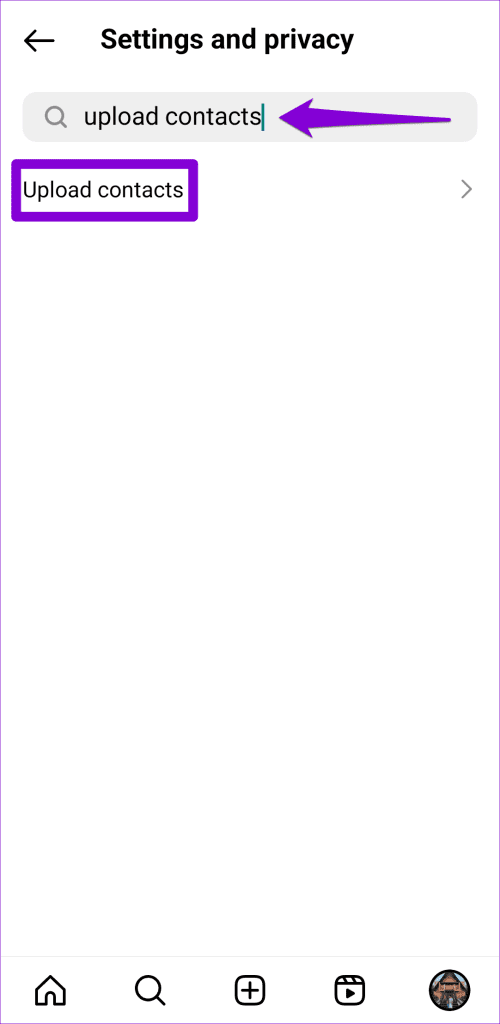
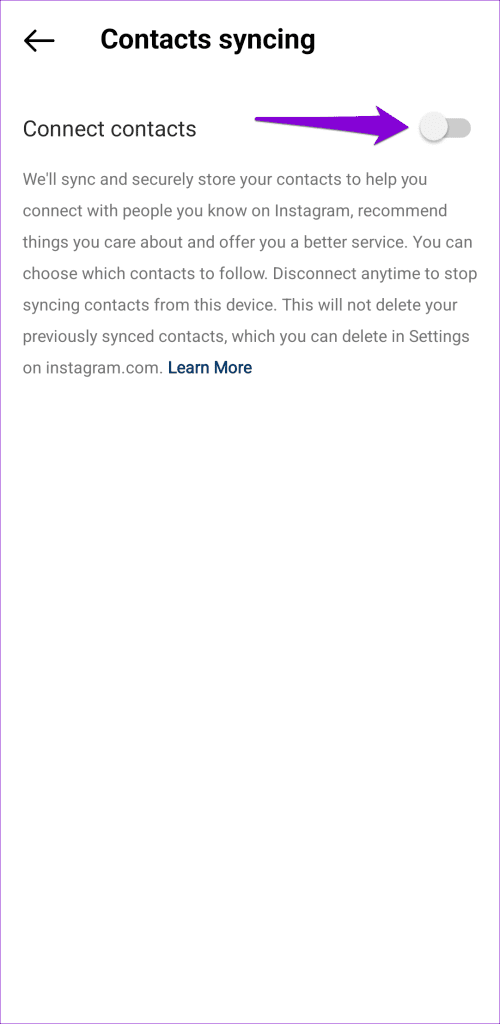
Paso 3: Regrese al perfil de Instagram, toque el ícono de menú y seleccione Descubrir personas. Luego, Instagram debería sugerir cuentas basadas en su lista de contactos.
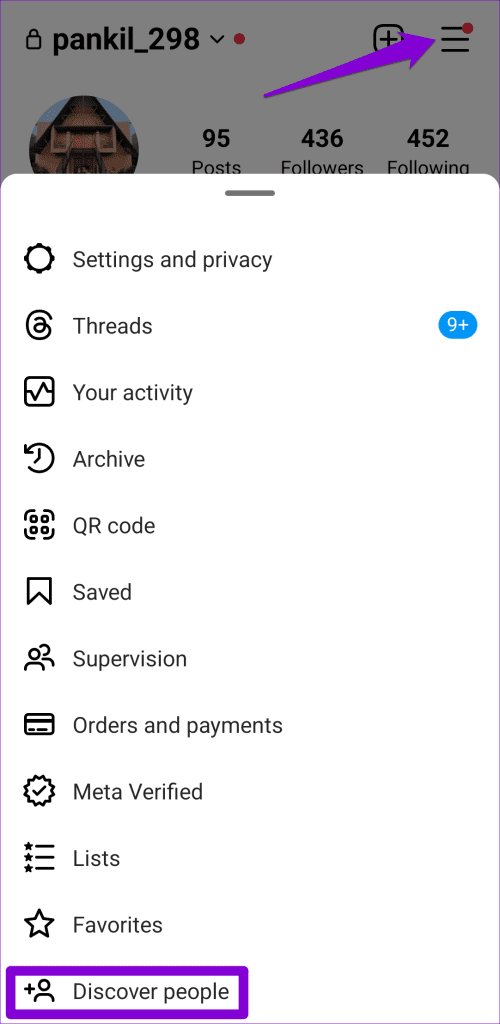
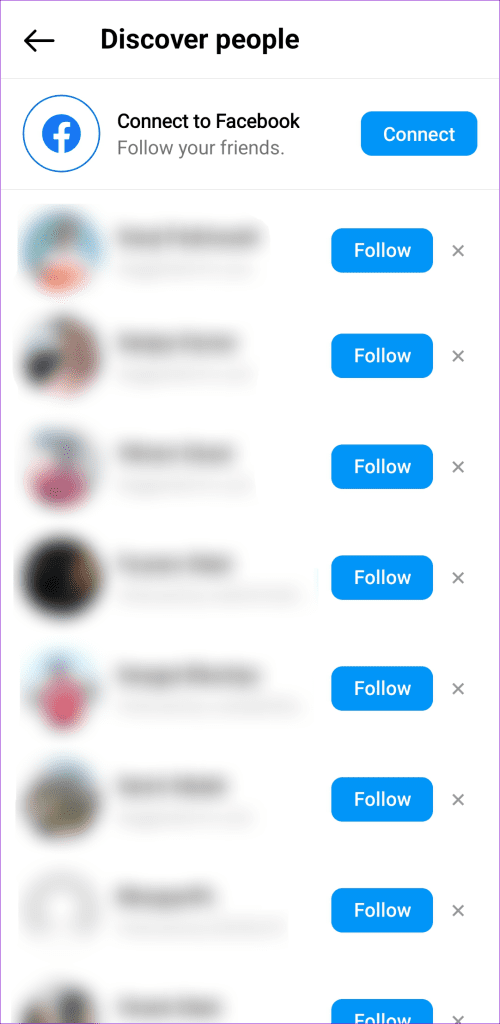
3. Permita que Instagram acceda a sus contactos
Es posible que habilitar la sincronización de contactos no ayude mucho si la aplicación de Instagram no tiene los permisos necesarios para acceder a los contactos en su Android o iPhone. He aquí cómo cambiar eso.
Androide
Paso 1: Mantenga presionado el ícono de la aplicación Instagram y toque el ícono 'i' en el menú resultante. Luego, vaya a Permisos.

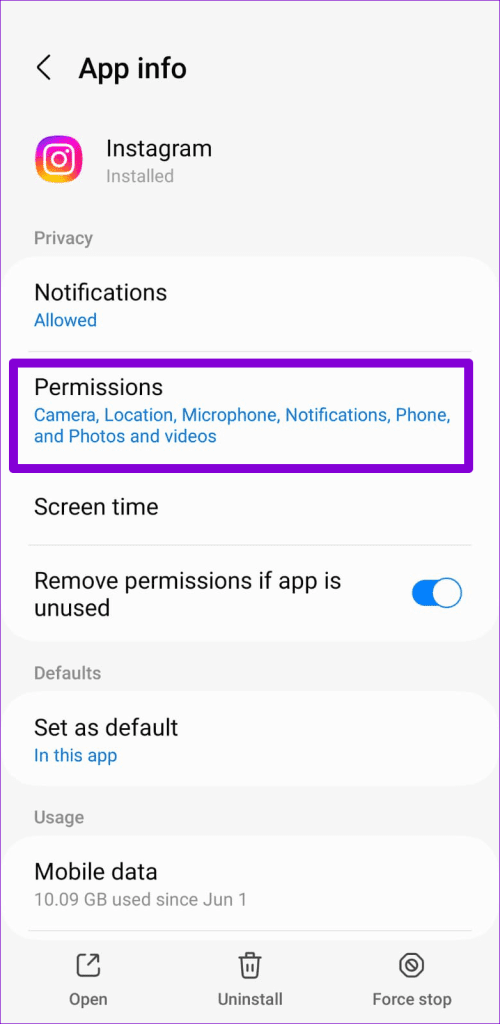
Paso 2: toca Contactos y selecciona Permitir en el siguiente menú.
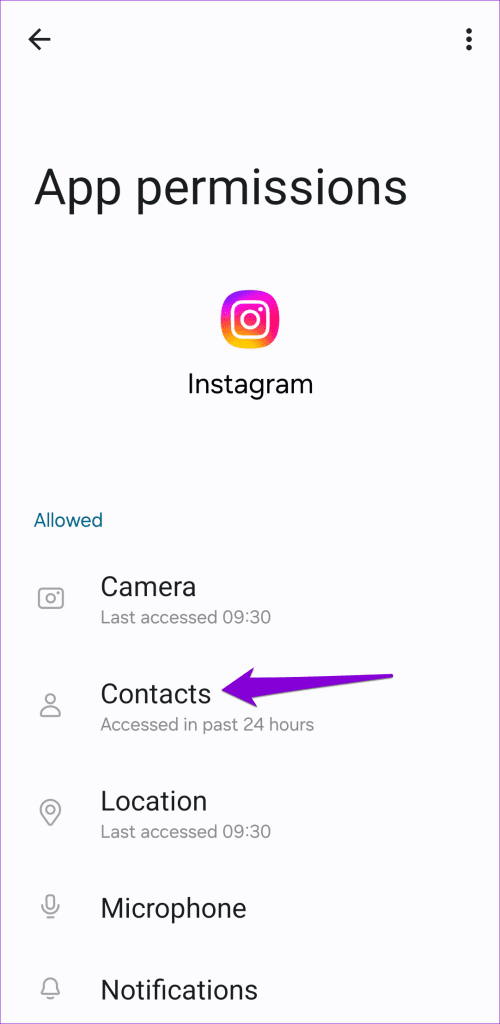
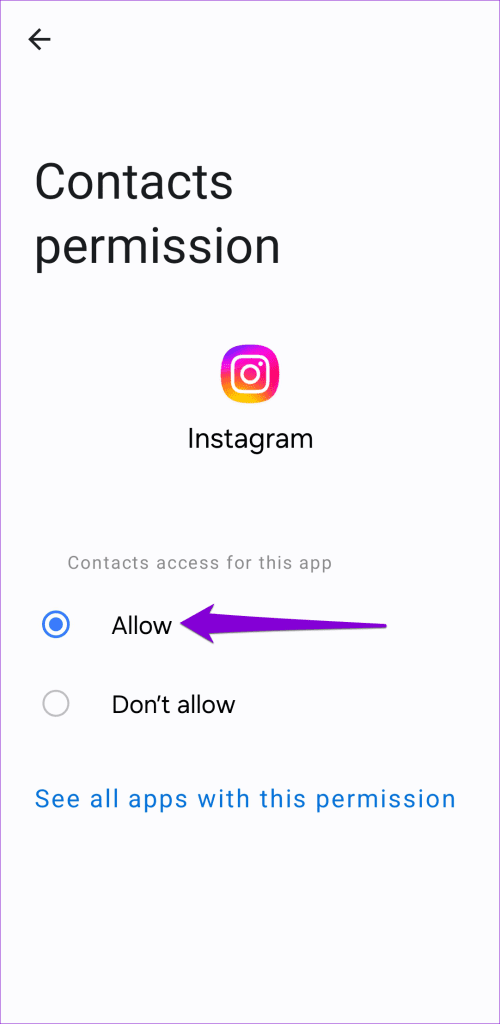
iPhone
Paso 1: abre la aplicación Configuración en tu iPhone.
Paso 2: Desplácese hacia abajo para tocar Instagram y habilite la opción junto a Contactos.
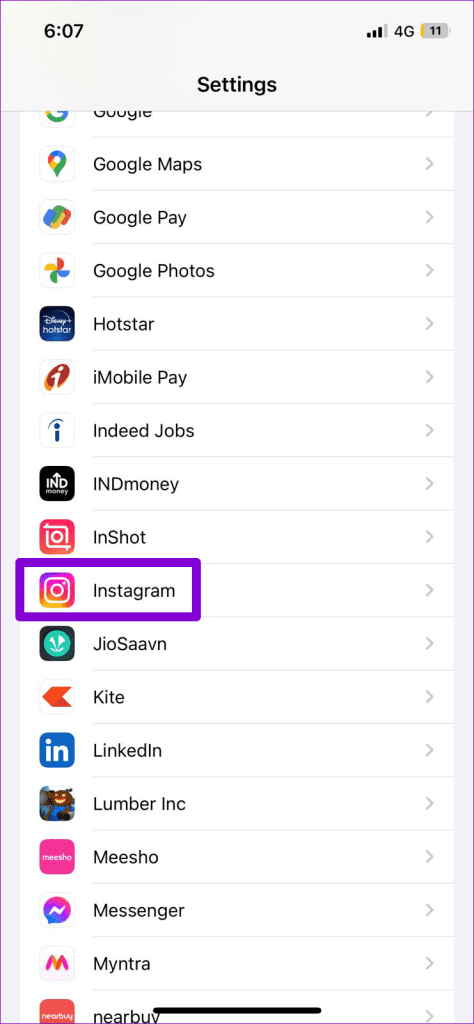
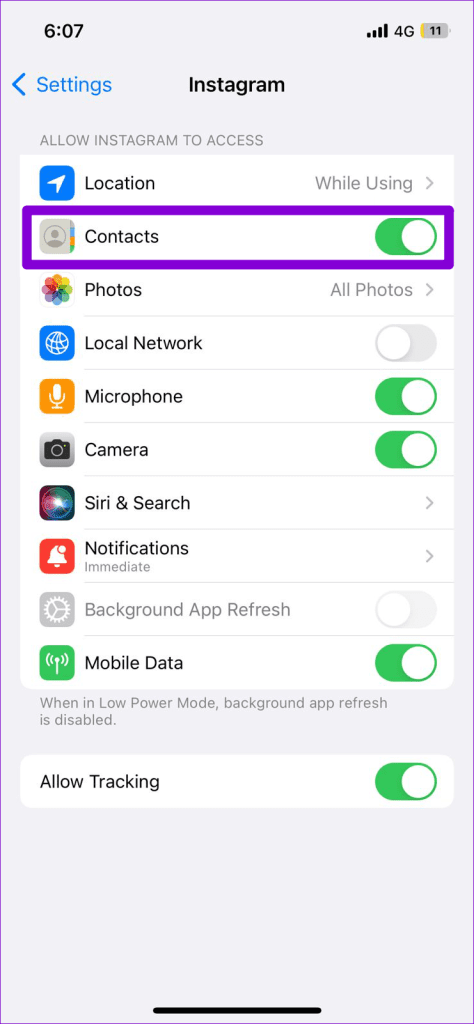
Reinicie la aplicación de Instagram y verifique si muestra los contactos de su teléfono.
4. Cerrar sesión y volver a iniciar sesión
Los problemas temporales con su cuenta también pueden impedir que Instagram se sincronice o muestre los contactos del teléfono. Una manera fácil de solucionar estos problemas es cerrar sesión en su cuenta y volver a iniciarla. A continuación le explicamos cómo hacerlo.
Paso 1: abre la aplicación de Instagram y cambia a la pestaña de perfil. Toca el ícono de hamburguesa (tres barras horizontales) en la esquina superior derecha y selecciona Configuración y privacidad.


Paso 2: Desplácese hacia abajo para tocar Cerrar sesión.
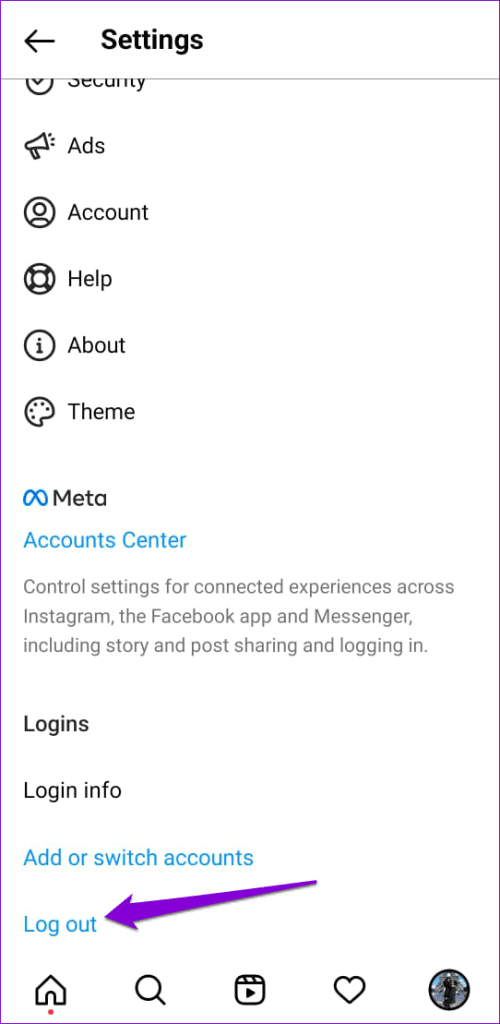
Reinicie la aplicación de Instagram y vuelva a iniciar sesión en su cuenta. Después de eso, Instagram debería mostrar los contactos de su teléfono como se esperaba.
5. Borrar caché de Instagram (Android)
Los datos de caché corruptos u obsoletos también pueden provocar que la aplicación de Instagram no funcione correctamente en tu Android . Ciertas funciones, como la sincronización de contactos, pueden dejar de funcionar cuando esto sucede. Afortunadamente, deshacerse del caché de la aplicación Instagram es bastante sencillo en su teléfono inteligente Android. Estos son los pasos para hacerlo.
Paso 1: Para acceder a la información de la aplicación, mantenga presionado el ícono de la aplicación Instagram y seleccione la opción "información" en el menú que aparece.

Paso 2: Vaya a Almacenamiento y toque la opción Borrar caché en la parte inferior.
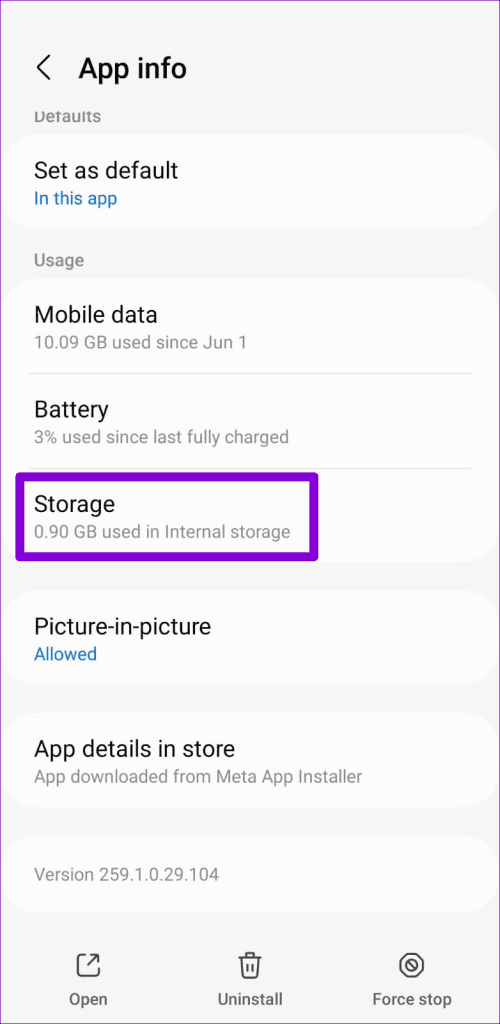
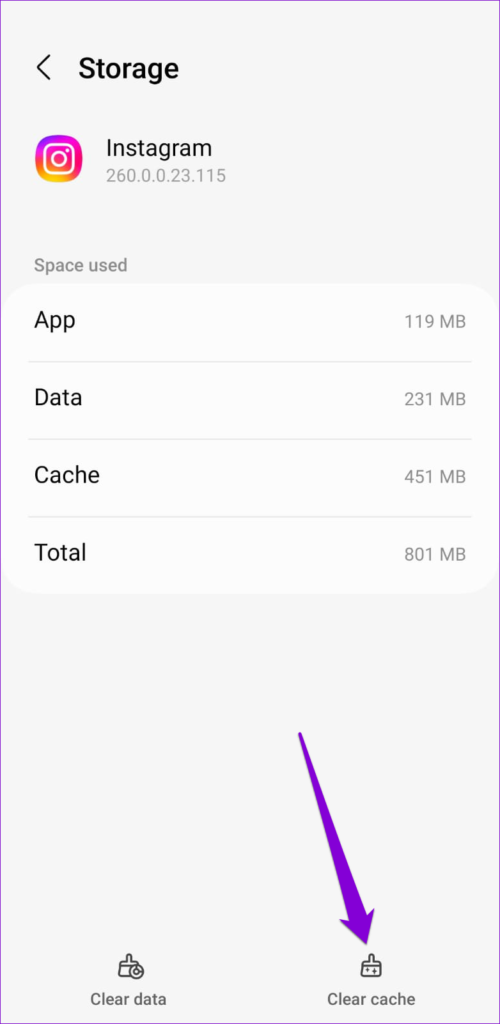
6. Actualiza la aplicación
Como cualquier otra aplicación, Instagram recibe actualizaciones periódicas, incluidas correcciones de errores y mejoras de rendimiento. Si no has actualizado Instagram desde hace tiempo, ahora podría ser un buen momento para hacerlo.
Abra Play Store (Android) o App Store (iPhone) para buscar la aplicación de Instagram. Si hay una versión más nueva disponible, toque el botón Actualizar para instalarla.
Instagram para Android
Instagram para iPhone
Si el problema persiste incluso después de esto, es posible que tengas que desinstalar la aplicación de Instagram de tu teléfono e instalarla nuevamente. Esto debería ayudar a solucionar los problemas que ocurren debido a datos de aplicaciones corruptos o inaccesibles o a una instalación incorrecta.
Lleva los contactos de tu teléfono a Instagram
La función de sincronización de contactos de Instagram puede ser increíblemente útil cuando estás configurando una nueva cuenta o quieres encontrar más personas a quienes seguir. Con suerte, uno de los consejos antes mencionados ha ayudado a resolver el problema y Instagram muestra contactos en su Android o iPhone.